Печать фотографий и документов
Любимые фотографии можно легко распечатать.
Можно также распечатать документы (PDF-файлы), созданные в My Image Garden.
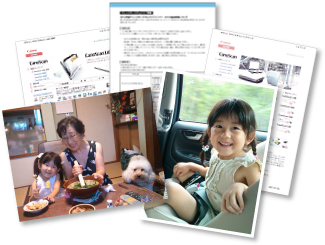
-
Убедитесь в том, что принтер включен.
-
На экране Меню навигации (Guide Menu) щелкните Фотопечать (Photo Print).

-
Выберите изображения или PDF-файлы, которые нужно напечатать.
-
Щелкните Печать (Print).
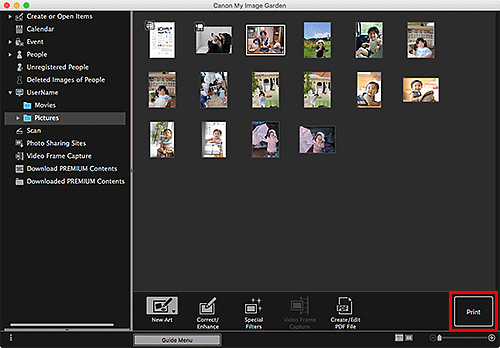
Откроется диалоговое окно «Параметры печати».
 Примечание.
Примечание.- Пример печати из окна папки.
-
Укажите число копий для печати, принтер и бумагу для использования, а также другие настройки.
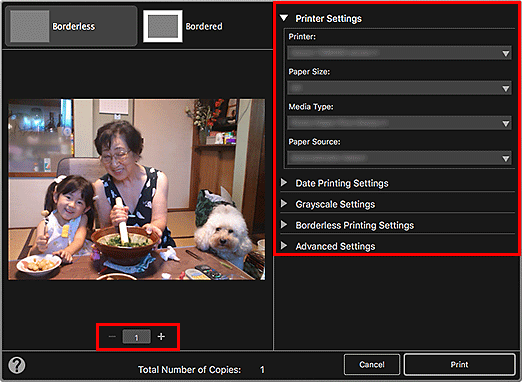
 Примечание.
Примечание.- Сведения о диалоговом окне параметров печати см. в разделе Диалоговое окно параметров печати.
-
Загрузите бумагу.
-
Щелкните Печать (Print).
Появится сообщение.
-
Щелкните OK.
Появится диалоговое окно "Печать".
 Внимание!
Внимание!- Если изменить принтер в диалоговом окне печати, появится сообщение, и печать будет отменена.
-
Нажмите Печать (Print).
 Внимание!
Внимание!- Если одновременно распечатывается большое количество изображений высокого разрешения, печать может приостановиться на середине.
- Если печать осуществляется с использованием макета с полями, поля, расположенные слева и справа или сверху и снизу, могут оказаться разной ширины.
 Примечание.
Примечание.
-
Перед печатью можно скорректировать или улучшить изображения.
- При длительном хранении отпечатанных листов цвета могут потускнеть.
Дождитесь полного высыхания бумаги по завершении печати, не подвергайте бумагу воздействию высоких температур, повышенной влажности и прямых солнечных лучей, храните или используйте ее в помещениях при комнатной температуре и нормальной влажности.
Рекомендуется хранить бумагу в альбоме, пластиковой папке, фоторамке или в другом контейнере, чтобы предотвратить непосредственное воздействие воздуха на нее.

